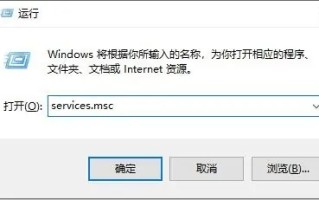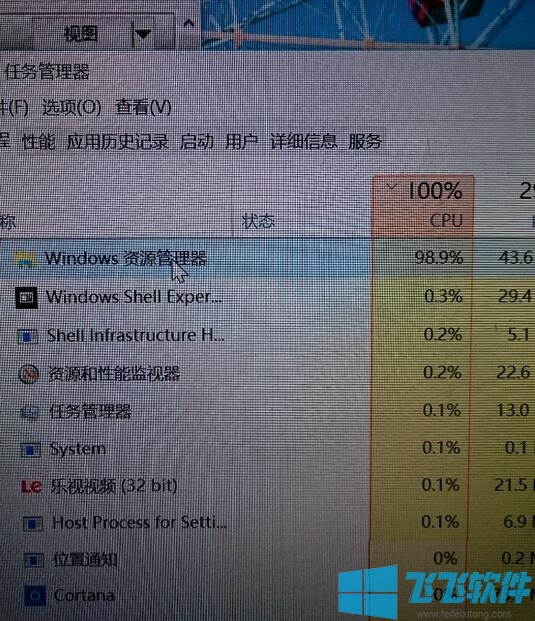
方法一:
第一步、按下Win+E组合键,打开资源管理器, 选中C盘,右键单击,在菜单中选择"属性”
第二步、在本地磁盘(C: )属性界面,单击“工具”选项卡在“对驱动器进行优化和碎片整理”项目中找到并单击"优化”。
第三步、在驱动器优化界面,在激活的优化项目中找到并单击“更改设置”。
第四步、在随后出现的"优化驱动器”界面,去掉”按计划运行”前面的勾选,然后单击确定就可以了!
方法二:
按Win按钮,输入regedit回车打开注册表编辑器,展开以下位置:HKEY_ LOCAL_ MACHINE\SYSTEM\CurrentControlSet\Services\TimeBroker在右侧找到start com ,将其值从3改为4。
要提醒的是,修改这一值会影响到Cortana的性能,它是导致CPU超高占用的可能原因之一。如果你不使用Cortana的话,可以参考这个方法。
以上就是关于win10系统资源管理器占用CPU过高怎么办的全部内容,大家按照上面的方法来进行设置后,应该就不会出现资源管理器占用CPU过高的问题了。
标签: com
版权声明:除非特别标注,否则均为本站原创文章,转载时请以链接形式注明文章出处。